Εύκολος και γρήγορος οδηγός root για Android

Αφού κάνετε root το τηλέφωνό σας Android, έχετε πλήρη πρόσβαση στο σύστημα και μπορείτε να εκτελέσετε πολλούς τύπους εφαρμογών που απαιτούν πρόσβαση root.
Το Samsung Galaxy S24 συνεχίζει την κληρονομιά της καινοτομίας της Samsung, προσφέροντας στους χρήστες μια απρόσκοπτη διεπαφή με βελτιωμένες δυνατότητες. Μεταξύ των πολλών λειτουργιών του, η λήψη στιγμιότυπων οθόνης είναι ένα βασικό χαρακτηριστικό που επιτρέπει στους χρήστες να απαθανατίζουν και να μοιράζονται στιγμές από τις οθόνες τους.
Είτε πρόκειται για υψηλή βαθμολογία σε ένα παιχνίδι, για μια σκηνή από ένα βίντεο ή για ένα σημαντικό έγγραφο, η γνώση του πώς να τραβήξετε αποτελεσματικά ένα στιγμιότυπο οθόνης μπορεί να βελτιώσει την εμπειρία σας στο Galaxy S24. Αυτός ο οδηγός θα σας καθοδηγήσει στις διάφορες μεθόδους για να τραβήξετε στιγμιότυπα οθόνης, να τα επεξεργαστείτε και να τα μοιραστείτε με ευκολία.
Περιεχόμενα
Πώς να κάνετε στιγμιότυπο οθόνης στο Galaxy S24 χρησιμοποιώντας κουμπιά
Η απλούστερη και πιο απλή μέθοδος λήψης στιγμιότυπων οθόνης στο Galaxy S24 περιλαμβάνει τη χρήση κουμπιών υλικού, μια τεχνική που συναντάται συνήθως στα περισσότερα smartphone, συμπεριλαμβανομένου του iPhone. Στο Galaxy S24, μπορείτε να τραβήξετε ένα στιγμιότυπο οθόνης πατώντας ταυτόχρονα και στη συνέχεια απελευθερώνοντας γρήγορα τα κουμπιά Μείωση έντασης και Τροφοδοσία (Πλάγια) . Μετά τη λήψη, που υποδεικνύεται από ένα φλας οθόνης, θα έχετε την επιλογή είτε να αποθηκεύσετε απευθείας το στιγμιότυπο οθόνης είτε να το επεξεργαστείτε πριν την αποθήκευση.
Με σάρωση παλάμης
Η λειτουργία Palm Swipe, βασικό στοιχείο στη σειρά Galaxy της Samsung για αρκετά χρόνια, περιλαμβάνεται επίσης στο Galaxy S24. Ωστόσο, είναι σημαντικό να σημειωθεί ότι αυτή η λειτουργία δεν είναι καθολική σε όλα τα smartphone. Πριν επιχειρήσετε να το χρησιμοποιήσετε, βεβαιωθείτε ότι υποστηρίζεται και είναι ενεργοποιημένο στη συσκευή σας. Για να ενεργοποιήσετε το Palm Swipe στο Galaxy S24, ακολουθήστε αυτά τα βήματα:
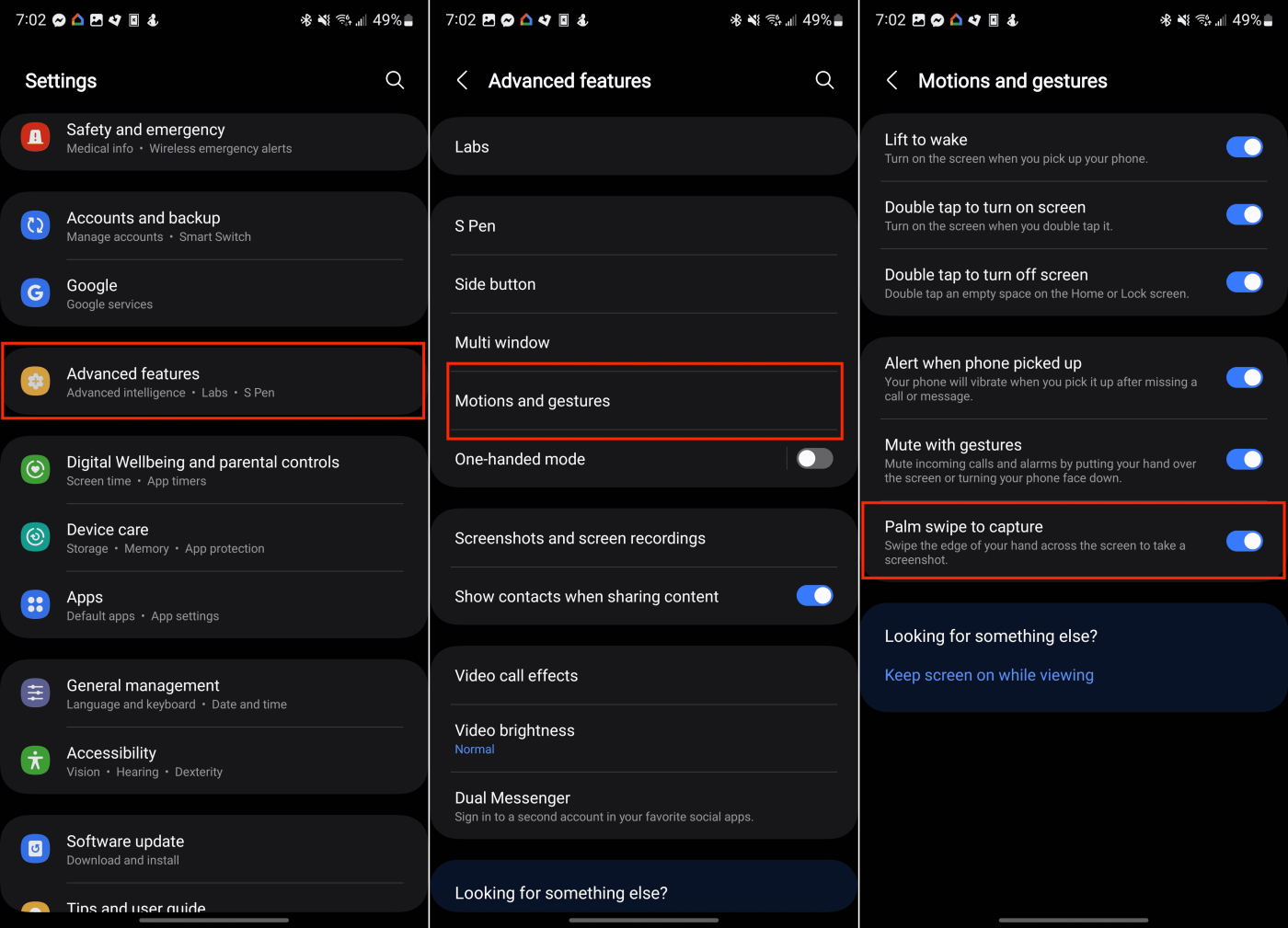
Με το Palm Swipe ενεργοποιημένο, το μόνο που χρειάζεται να κάνετε είναι να σύρετε την άκρη του χεριού σας σε οποιαδήποτε οθόνη. Εάν γίνει σωστά, η οθόνη θα αναβοσβήσει και το στιγμιότυπο οθόνης θα παρουσιαστεί, ώστε να μπορείτε να κάνετε αλλαγές ή απλώς να το αποθηκεύσετε στη συλλογή σας.
Κύλιση Λήψη
Υπάρχουν περιπτώσεις που θέλετε να καταγράψετε περιεχόμενο που εκτείνεται πέρα από αυτό που είναι άμεσα ορατό στην οθόνη σας. Για τέτοια σενάρια, η λειτουργία Scroll Capture της Samsung είναι απίστευτα χρήσιμη, εξαλείφοντας την ανάγκη χειροκίνητης κύλισης και λήψης πολλών στιγμιότυπων οθόνης. Αυτή η δυνατότητα είναι προσβάσιμη σε όλα τα μοντέλα Galaxy S24. Ακολουθεί ένας οδηγός για το πώς να χρησιμοποιήσετε το Scroll Capture για στιγμιότυπα οθόνης στο Galaxy S24 σας.
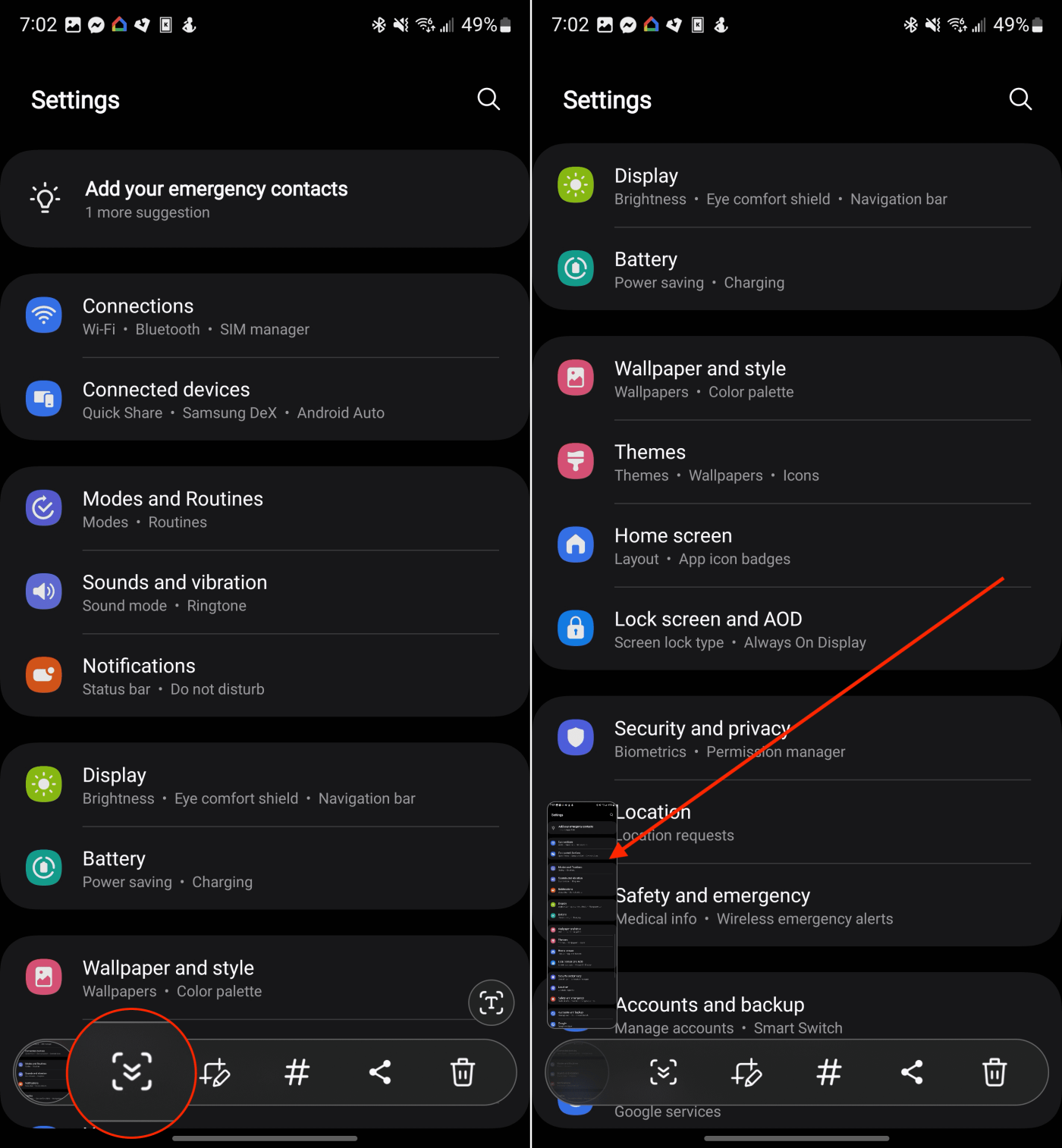
Φωνητικές εντολές
Ενώ το Amazon Alexa και το Google Assistant μπορεί να είναι ευρύτερα αναγνωρισμένα, η Samsung προσφέρει τον δικό της φωνητικό βοηθό, το Bixby, ο οποίος είναι ικανός να εκτελεί μια ποικιλία εργασιών. Το Bixby είναι ο προεπιλεγμένος φωνητικός βοηθός στα νεότερα smartphone Galaxy της Samsung. Μεταξύ των πολλών δυνατοτήτων του, το Bixby μπορεί να τραβήξει ένα στιγμιότυπο οθόνης με μια απλή φωνητική εντολή, προσφέροντας μια βολική εναλλακτική λύση σε συνδυασμούς κουμπιών πλοήγησης ή χειρονομίες χειρονομίας.
Αφού διαμορφώσετε το Bixby στο Galaxy S24 σας, απλώς ενεργοποιήστε το λέγοντάς το « Γεια σου Bixby, τραβήξτε ένα στιγμιότυπο οθόνης », για να τραβήξετε την οθόνη σας χωρίς κόπο.
Έξυπνη επιλογή
Τα Edge Panels, μια δυνατότητα που υπάρχει εδώ και πολύ καιρό σε πολλά smartphone Galaxy, προσφέρουν γρήγορη πρόσβαση σε διάφορες εφαρμογές και βοηθητικά προγράμματα απευθείας από το edge του τηλεφώνου σας, συμπεριλαμβανομένου του Galaxy S24. Ωστόσο, για να μπορέσετε να επωφεληθείτε από τα Edge Panels και τη λειτουργία Smart Select, είναι απαραίτητο να βεβαιωθείτε ότι είναι ενεργοποιημένα:
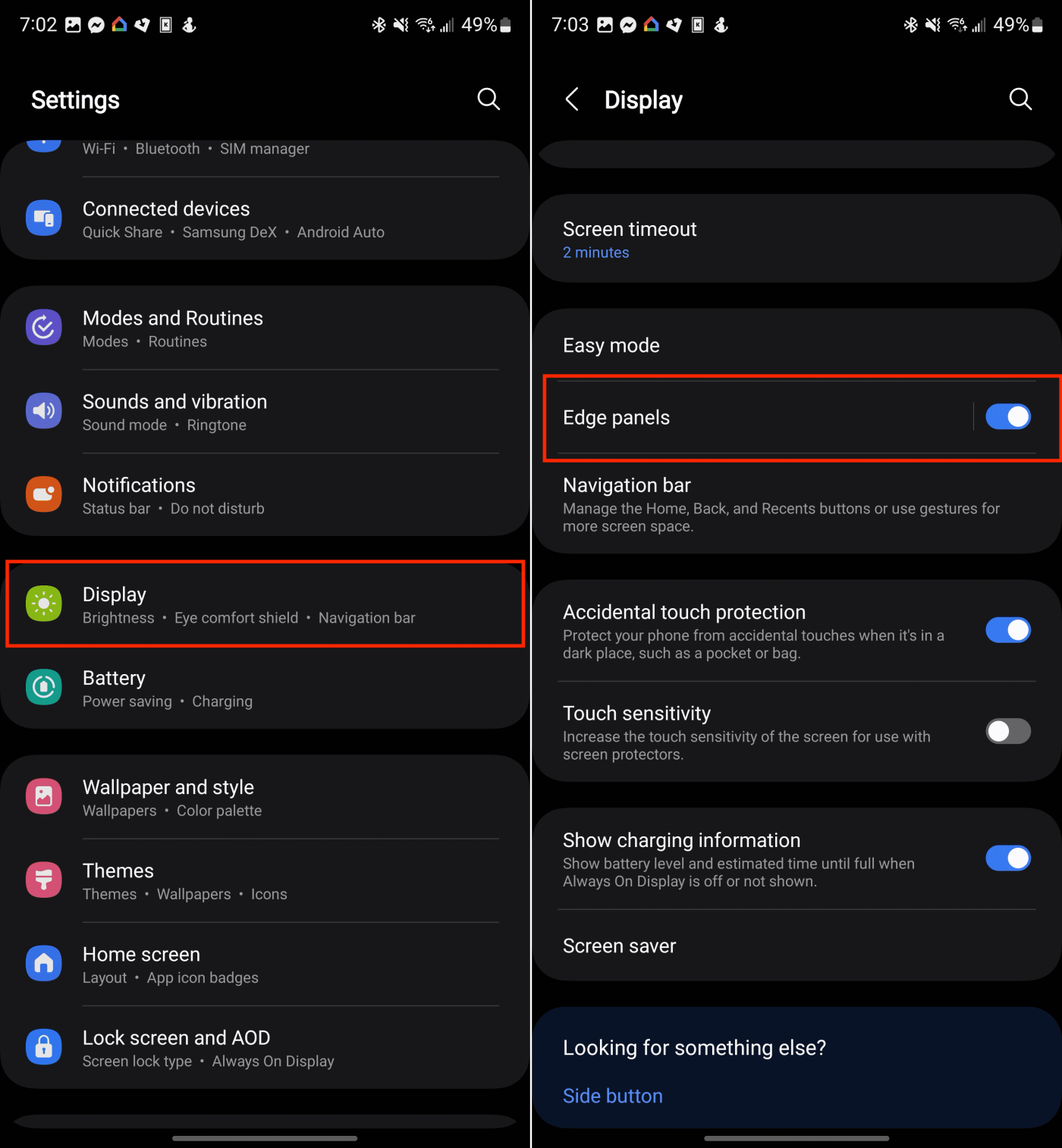
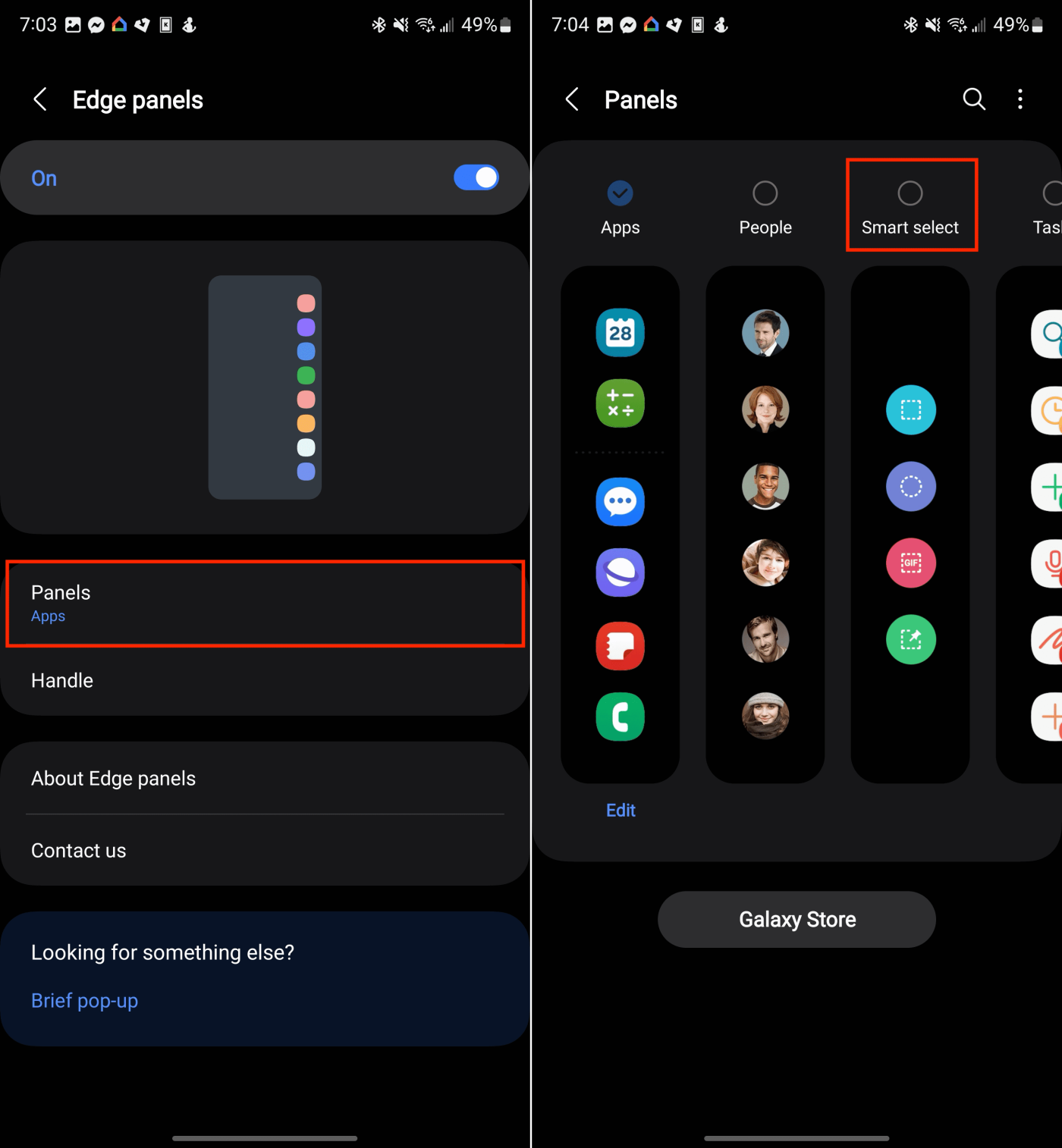
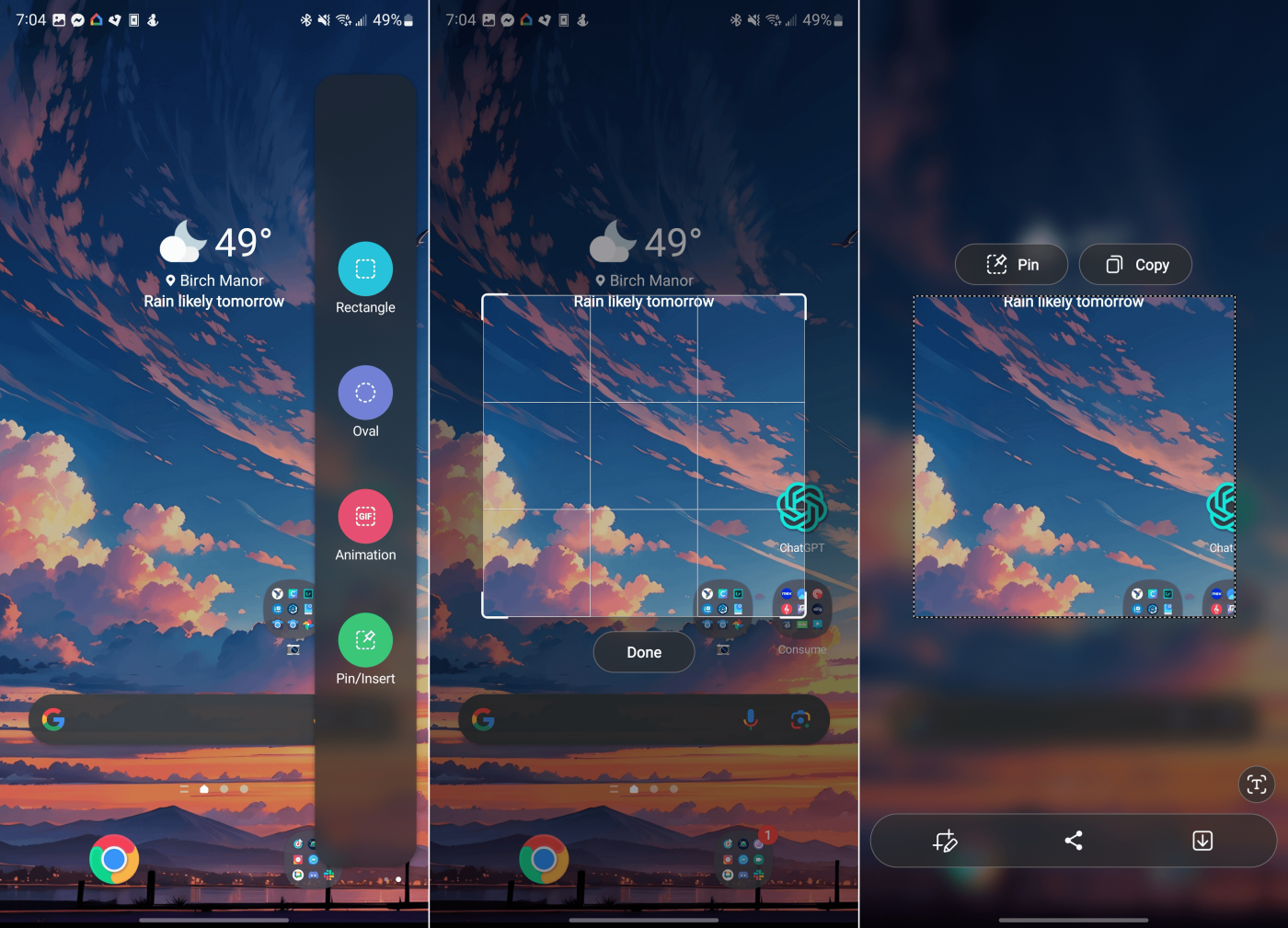
Αφού επιλέξετε, ένα ορθογώνιο ή οβάλ θα τοποθετηθεί στην οθόνη. Απλώς σύρετε τις γωνίες ή τις άκρες του σχήματος μέχρι να επισημάνετε την περιοχή που θέλετε να τραβήξετε στιγμιότυπο οθόνης. Όταν όλα είναι στη θέση τους, πατήστε το κουμπί Τέλος .
Στυλό S
Αυτή η τελική μέθοδος είναι αποκλειστικά διαθέσιμη στους κατόχους Galaxy S24 Ultra, χάρη στη συμπερίληψη του S Pen στο κουτί. Το S Pen όχι μόνο διευκολύνει τη λήψη στιγμιότυπου οθόνης, αλλά βελτιώνει επίσης την εμπειρία υπογραφής PDF και πλοήγησης στο τηλέφωνο. Η Samsung έχει ενσωματώσει τις λειτουργίες Air Command με το S Pen, προσφέροντας μια σουίτα βοηθητικών προγραμμάτων βελτιστοποιημένων για χρήση με αυτήν τη γραφίδα. Ακολουθεί ένας οδηγός για τη λήψη στιγμιότυπου οθόνης στο Galaxy S24 Ultra χρησιμοποιώντας το S Pen:
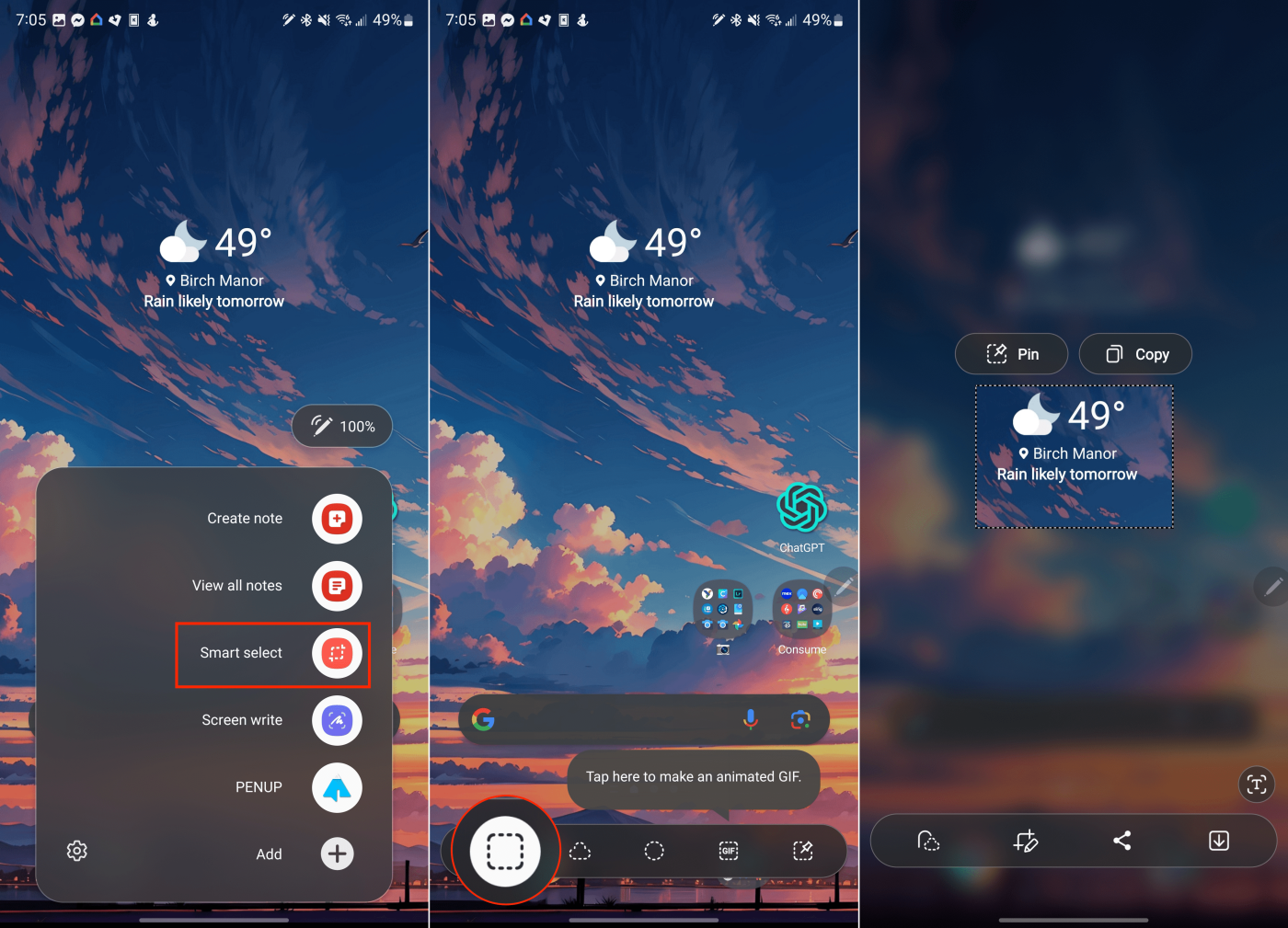
Αφού επιλέξετε Screen Write, το τηλέφωνό σας θα καταγράψει αυτόματα ό,τι υπάρχει στην οθόνη εκείνη τη στιγμή. Στη συνέχεια, μπορείτε να χρησιμοποιήσετε το S Pen για να σχολιάσετε το στιγμιότυπο οθόνης ή μπορείτε να πατήσετε το εικονίδιο Αποθήκευση στη γραμμή μενού για να αποθηκεύσετε το στιγμιότυπο οθόνης.
συμπέρασμα
Το Galaxy S24 απλοποιεί τη διαδικασία λήψης, επεξεργασίας και κοινής χρήσης στιγμιότυπων οθόνης με μια σειρά από ευέλικτες επιλογές και εξελιγμένες δυνατότητες. Είτε σας ελκύει η κλασική προσέγγιση με το πάτημα κουμπιών, η ευκολία του σύρματος με την παλάμη, η ευθύτητα των φωνητικών εντολών ή ο λεπτομερής έλεγχος που προσφέρει η λήψη κύλισης, υπάρχει μια τεχνική για κάθε σενάριο. Το να γίνεις ικανός σε αυτές τις μεθόδους σάς επιτρέπει να αποτυπώνετε αξιόπιστα κάθε κρίσιμη πληροφορία και αξέχαστη στιγμή στο Galaxy S24 σας.
Αφού κάνετε root το τηλέφωνό σας Android, έχετε πλήρη πρόσβαση στο σύστημα και μπορείτε να εκτελέσετε πολλούς τύπους εφαρμογών που απαιτούν πρόσβαση root.
Τα κουμπιά στο τηλέφωνό σας Android δεν προορίζονται μόνο για τη ρύθμιση της έντασης ήχου ή την ενεργοποίηση της οθόνης. Με μερικές απλές τροποποιήσεις, μπορούν να γίνουν συντομεύσεις για γρήγορη λήψη φωτογραφιών, παράλειψη τραγουδιών, εκκίνηση εφαρμογών ή ακόμα και ενεργοποίηση λειτουργιών έκτακτης ανάγκης.
Αν αφήσατε τον φορητό υπολογιστή σας στη δουλειά και έχετε μια επείγουσα αναφορά να στείλετε στον προϊστάμενό σας, τι πρέπει να κάνετε; Χρησιμοποιήστε το smartphone σας. Ακόμα πιο εξελιγμένο, μετατρέψτε το τηλέφωνό σας σε υπολογιστή για να κάνετε πολλαπλές εργασίες πιο εύκολα.
Το Android 16 διαθέτει γραφικά στοιχεία οθόνης κλειδώματος για να αλλάζετε την οθόνη κλειδώματος όπως θέλετε, καθιστώντας την οθόνη κλειδώματος πολύ πιο χρήσιμη.
Η λειτουργία Picture-in-Picture για Android σάς βοηθά να συρρικνώσετε το βίντεο και να το παρακολουθήσετε σε λειτουργία picture-in-picture, παρακολουθώντας το βίντεο σε μια άλλη διεπαφή, ώστε να μπορείτε να κάνετε άλλα πράγματα.
Η επεξεργασία βίντεο σε Android θα γίνει εύκολη χάρη στις καλύτερες εφαρμογές και λογισμικό επεξεργασίας βίντεο που παραθέτουμε σε αυτό το άρθρο. Βεβαιωθείτε ότι θα έχετε όμορφες, μαγικές και κομψές φωτογραφίες για να μοιραστείτε με φίλους στο Facebook ή το Instagram.
Το Android Debug Bridge (ADB) είναι ένα ισχυρό και ευέλικτο εργαλείο που σας επιτρέπει να κάνετε πολλά πράγματα, όπως εύρεση αρχείων καταγραφής, εγκατάσταση και απεγκατάσταση εφαρμογών, μεταφορά αρχείων, root και flash custom ROM, δημιουργία αντιγράφων ασφαλείας συσκευών.
Με εφαρμογές αυτόματου κλικ. Δεν θα χρειάζεται να κάνετε πολλά όταν παίζετε παιχνίδια, χρησιμοποιείτε εφαρμογές ή εργασίες που είναι διαθέσιμες στη συσκευή.
Ενώ δεν υπάρχει μαγική λύση, μικρές αλλαγές στον τρόπο φόρτισης, χρήσης και αποθήκευσης της συσκευής σας μπορούν να κάνουν μεγάλη διαφορά στην επιβράδυνση της φθοράς της μπαταρίας.
Το τηλέφωνο που αγαπούν πολλοί αυτή τη στιγμή είναι το OnePlus 13, επειδή εκτός από το ανώτερο υλικό, διαθέτει επίσης ένα χαρακτηριστικό που υπάρχει εδώ και δεκαετίες: τον αισθητήρα υπερύθρων (IR Blaster).







